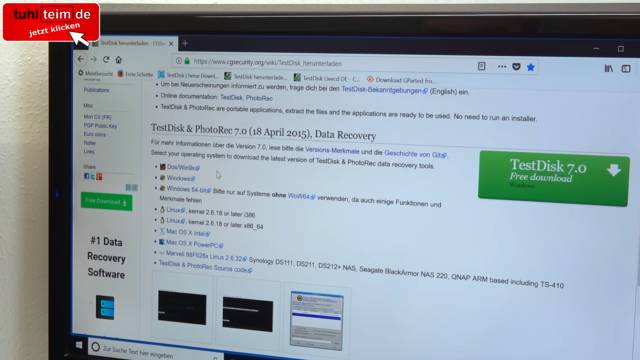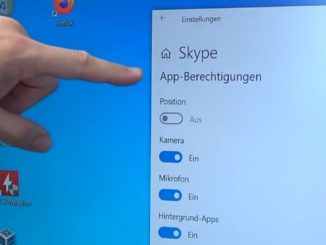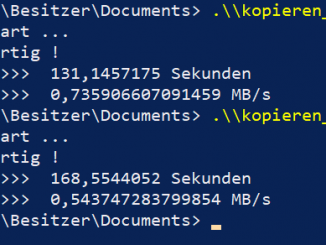Wenn Ihr auf dem PC oder Notebook versehentlich Daten gelöscht habt oder anderweitig gelöschte oder verschwundene Daten und Dateien wie Fotos, Bilder, Videos, Musik oder Dokumente wieder herstellen möchtet, dann gibt es die kostenlosen Programme Testdisk und PhotoRec.
PhotoRec lässt sich sehr einfach bedienen und findet die meisten gelöschten Dateien auf der Festplatte, SSD, auf einem USB-Stick oder auf einer SD-Karte. Im Video seht Ihr, wie man PhotoRec runterlädt, startet und die rekonstruierten Daten sortiert und auswertet.
Beachtet, dass Windows 10 und Windows 11 im laufenden Betrieb die gelöschten und wiederherzustellenden Daten jederzeit überschreiben kann. Optimal ist es, die Festplatte oder SSD mit den zu rettenden Daten auszubauen und an einem anderen Rechner anzuschließen und auszulesen. TestDisk und PhotoRec könnt ihr euch kostenlos hier runterladen.
PhotoRec und TestDisk kostenloser Download
Das kleine und kostenlose Tool PhotoRec könnt Ihr euch zusammen mit TestDisk runterladen. Das Programm wird als ZIP-Datei runtergeladen und diese wird einfach nur mit Windows 10 oder Windows 11 entpackt. Sonst benötigt man keine weitere Software.
QPhotorec in Windows starten
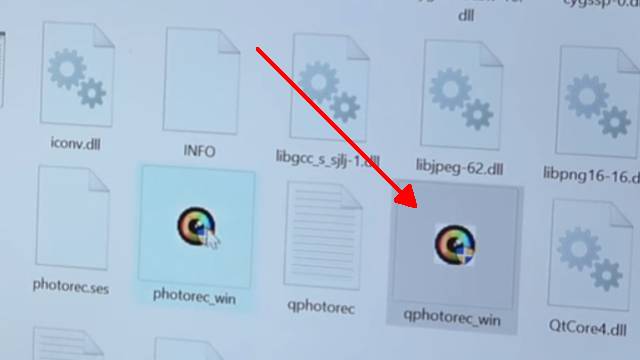
Startet von den entpackten Dateien die Datei qphotorec_win und man bekommt das grafische Interface, das sich sehr einfach bedienen lässt. Beachtet, wenn eure wiederherzustellenden Daten auf dem gleichen Laufwerk liegen, wie eure Downloads, dann kann bereits das Herunterladen von PhotoRec die wiederherzustellenden Daten oder Teile davon dauerhaft löschen.
Laufwerke nach gelöschten Daten durchsuchen
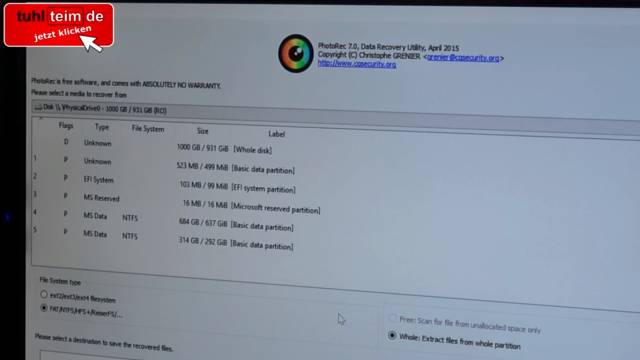
Das ist die grafische Oberfläche von PhotoRec. Das Programm ist sehr kompakt und startet schnell. Man braucht es nicht zu installieren. Je nach Version kann die Oberfläche anders gestaltet sein.
Daten auf einem anderen Laufwerk sichern

Wenn eure Daten, die ihr wiederherstellen wollt, auf der Windows-Festplatte liegen und diese nur eine Partition hat (Laufwerk C), dann solltet Ihr besser die Platte ausbauen und an einen anderen PC oder ein anderes Notebook anschließen und dort die Daten retten. Ansonsten können durch den Download von Software und generell durch Windows 10 oder Windows 11 die zu rettenden Daten eventuell gelöscht werden.
Gelöschte Daten meistens noch gespeichert
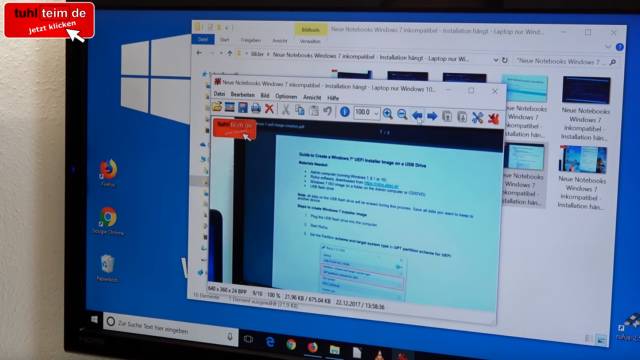
Auf dieser Festplatte sind einige Videos, Fotos und Dokumente, die mit Entfernen gelöscht wurden. Mit den Windows eigenen Boardmitteln kann man solche gelöschten Daten nicht wiederherstellen.
PhotoRec durchsucht freien Speicher nach Daten
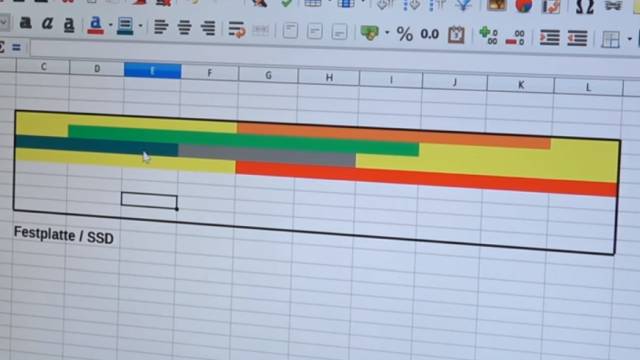
So sieht eine beschriebene Festplatte schematisch aus. Die farbigen Bereiche sind beispielhaft für existierende Dateien, die weißen Bereiche sind leer. Löscht man eine Datei, dann wird diese nicht endgültig von der Festplatte oder SSD gelöscht, sondern nur deren Bereich als frei markiert.
PhotoRec Interface
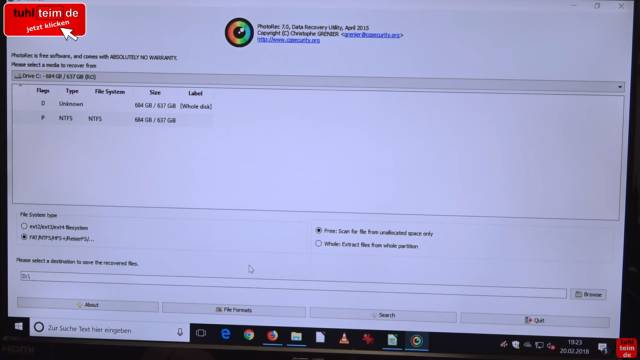
PhotoRec kann in diesen freien Bereichen nach Daten suchen und oft wieder herstellen. Im Video seht Ihr, wie man das Interface richtig einstellt und auf welches Laufwerk die gefundenen Daten gespeichert werden (wichtig).
PhotoRec findet JPG, EXE, TXT und andere Daten
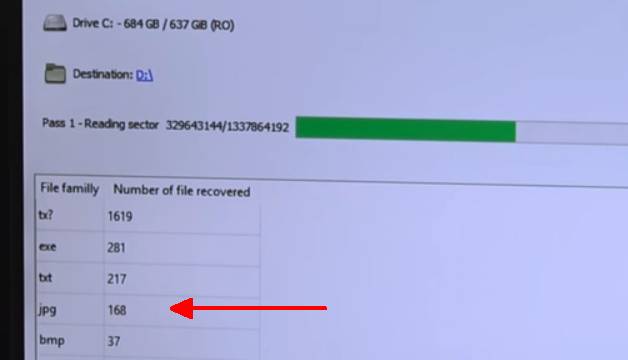
Hier hat PhotoRec bereits 168 Bilddateien im JPG-Format gefunden, sowie 217 TXT-Dateien und 37 BMP-Dateien. Im Laufe der Suche findet PhotoRec weitere Dateien und zeigt die Anzahl hier an.
Gelöschte Dateien wieder hergestellt
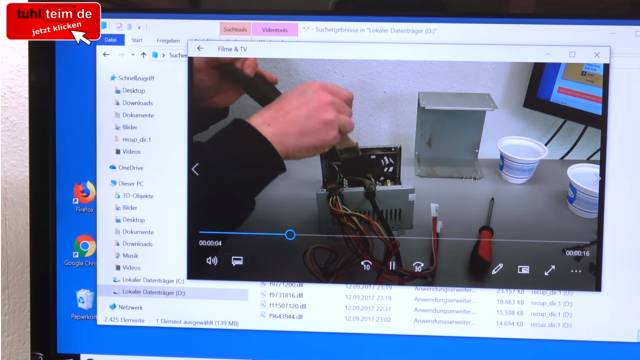
Die gefundenen Dateien werden hier auf diesem PC auf Laufwerk D gespeichert. PhotoRec legt dazu verschiedene Ordner an und kopiert die Daten oft leider relativ ungeordnet in diese Ordner. Die Qualität der wiederhergestellen Daten wie Fotos und Videos (Bild) ist aber sehr gut. Für eine einfache und schnelle Datenwiederherstellung ist PhotoRec (TestDisk) gut geeignet.